USB Flash Drives Control ви позволява да контролирате как се използват сменяеми USB устройства
Софтуерът за управление на USB(USB) не е нещо ново и съществува от десетилетие. Въпреки това става по-важно да изберете правилния софтуер, особено след като вземете предвид факта, че в предлагането има няколко подобни софтуера. USB Flash Drives Control е една такава безплатна програма, която е лека, лесна за инсталиране и работи в системната област. Тази безплатна програма може да помогне на администратора на компютър, да настрои ограничения за това как се използва USB устройството. Програми като тази са типични, ако искате да защитите данните си от хищници.
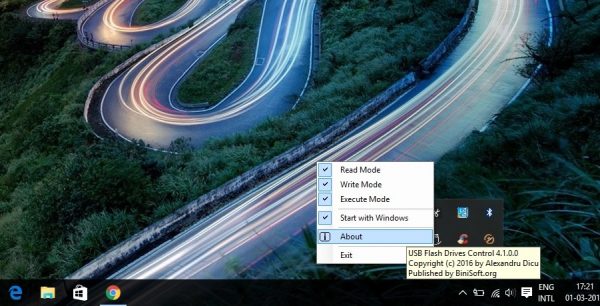
Управлението на USB флаш паметта(USB Flash Drives) е разположено спретнато в системната област точно до часовника и предлага лесно достъпен интерфейс за потребителите. Освен това, той също така показва свързаните устройства и ви позволява да изследвате съдържанието на същите. Софтуерът е допълнително обединен в две части, едната GUI , която може да се използва за достъп до опциите за конфигурация, а другата за услугата на Windows(Windows Service) , която гарантира, че промените се прилагат към всички компютри, регистрирани на локалния компютър.
USB флаш устройството(USB Flash Drive) предлага почти всички функции, които ще са необходими за управление на USB , въпреки че е безплатна помощна програма. Открих, че потребителският интерфейс е лесно достъпен, няма повече отваряне на програмата от менюто " Старт"(Start Menu) , а също така ми хареса единичният бутон за активиране или деактивиране на устройствата,(enable or disable the drives) използвани на компютъра, чрез квадратче за отметка.
Администраторите могат също да откажат достъп(deny access) до всички USB сменяеми устройства на компютъра и все пак лесно да изследват съдържанието на устройството.
Програмата също така позволява на потребителите да откажат достъп(deny execute access) до всички изпълними файлове от USB и това е нещо, което ще измине дълъг път в предотвратяването на злонамерен софтуер и други вируси да си проправят път към компютъра.
В случай, че искате хората да имат достъп до USB устройството, но да не изтеглят нищо от компютърните администратори, могат да откажат достъпа за запис(deny the write access) . Това е особено важно в образователни институции и библиотеки, където позволявате на потребителите достъп до материали, защитени с авторски права, като Scientific Journals .
USB Flash Drive Control предлага няколко режима, подходящи за различни сценарии. Деактивирането на
- Деактивирането на режима на четене(Read Mode) ще гарантира, че USB устройствата не са монтирани и няма да бъдат достъпни от потребителите.
- Деактивирането на режима на запис(Write Mode) ще гарантира, че всички данни на USB остават само за четене и копирането на данни не е разрешено.
- Деактивирането на режима(Execute Mode) на изпълнение ще блокира изпълнението на .exe файловете от USB в системата.
Както обяснихме по-рано, това ще спаси вашия компютър от злонамерен софтуер, червеи, бекдори, а също и крадци на пароли. Въпреки това, гореспоменатите функции могат да се използват само след премахване на свързаните раздели.
Като цяло USB Flash Drive Control е способна програма и ще защити вашия компютър от различни зловреден софтуер и други изпълними файлове, които могат да навредят на компютъра ви. Лично софтуер като този трябва да присъства във вашия списък, особено когато компютърът ви се използва от множество потребители. Можете да го изтеглите от началната му страница(homepage) .(homepage.)
Related posts
Защита с парола USB устройство: Flash, Pen Drive, сменяеми устройства
Защита от запис USB флаш устройство с USB защита от запис
Грешка 0x800703EE при копиране на файлове във външно хранилище на Windows
Премахнете вируса от USB флаш устройство с помощта на командния ред или пакетния файл
USB Disk Ejector ви позволява бързо да премахвате USB устройства в Windows 10
Създайте MultiBoot USB Flash Drive с помощта на YUMI Multiboot USB Creator
Как да създадете Windows 10 стартиращо USB флаш устройство
Как да форматирате USB устройство и Memory Stick с NTFS
Не мога да форматирам USB устройство в Windows 11/10
USB или външно устройство показва грешен размер или неправилен капацитет
10 удобни инструмента за съхранение на вашето USB флаш устройство
Как да инсталирате Windows 11 с помощта на стартиращо USB устройство
Външният твърд диск не се показва или открива в Windows 11/10
Как да създадете стартиращо Windows 11 USB устройство
Как да защитите с парола USB флаш устройство
Как да поправите повредена SD карта или USB флаш устройство
[FIXED] USB устройството не показва файлове и папки
Как да създадете стартиращо USB флаш устройство на Windows от ISO
Автоматично създаване на преки пътища към USB сменяеми носители на работния плот
Как да създадете устройство за възстановяване на USB Memory Stick в Windows 8 и 8.1
